Secara Excel, secara lalai, teks di dalam sel tidak dibungkus dan dicetak pada satu baris. Tidak jarang sel jadual mengandungi banyak teks. Oleh itu, untuk persepsi dan kekompakan yang lebih baik, perlu meletakkan isi sel tidak dalam satu baris, tetapi dalam beberapa baris.
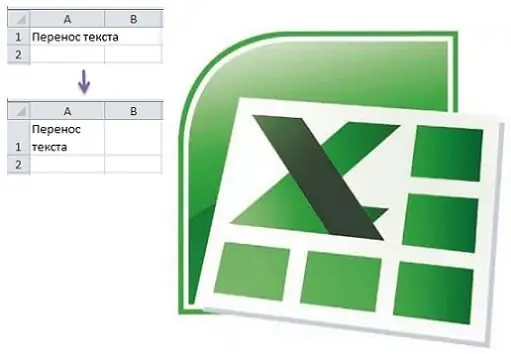
Di Excel, terdapat beberapa pilihan untuk memindahkan teks dalam satu sel sekaligus.
1 cara
Anda perlu menggunakan alat pemformatan sel.
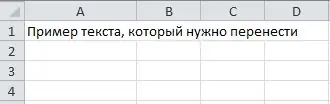
1) Klik kanan pada sel yang dikehendaki atau pada beberapa sel sekaligus di mana anda ingin membungkus teks. Dalam menu konteks, pilih Format Sel.
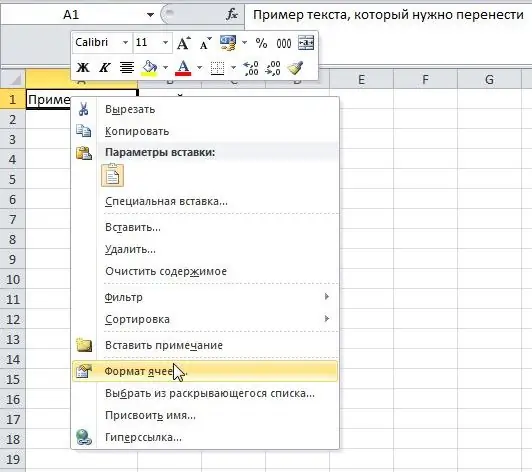
2) Tetingkap pemformatan terbuka. Anda perlu membuka tab "Penjajaran" dan di blok "Paparan" letakkan tanda semak pada item "Balut dengan kata-kata".
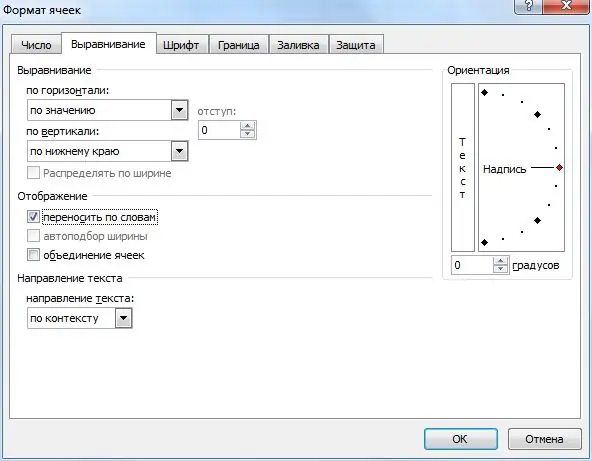
3) Masih klik pada butang "OK". Teks akan dibungkus dan akan dipaparkan tidak dalam satu baris, tetapi dalam beberapa baris.
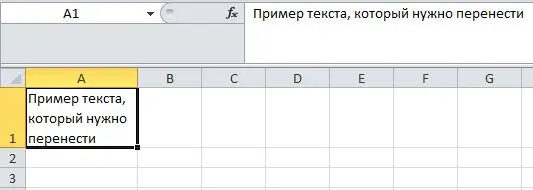
2 hala
1) Pilih sel yang diingini, untuk ini, cukup klik dengan butang kiri tetikus.
2) Pada bar alat program Excel, klik pada butang "Wrap Text".

Kaedah ini jauh lebih senang daripada yang sebelumnya, dan lebih sedikit masa yang dihabiskan.
3 cara
1) Beralih ke mod penyuntingan teks, untuk ini, klik dua kali butang tetikus kiri di dalam sel. Dalam kes ini, kursor mesti diletakkan di hadapan bahagian teks yang ingin anda pindahkan.
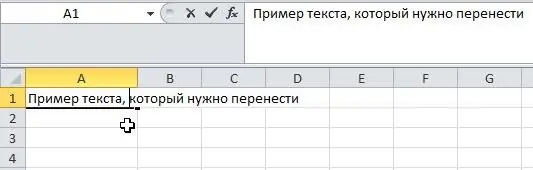
2) Sekarang ketik kombinasi kekunci "Alt" + "Enter" pada papan kekunci. Teksnya akan dibahagi.

3) Untuk melihat hasil akhir, keluar dari mod penyuntingan sel.
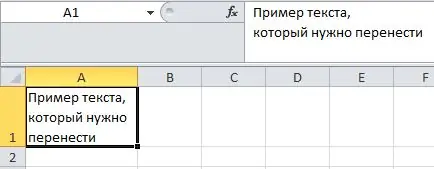
Untuk keluar dari mod penyuntingan, anda dapat menekan kekunci "Enter" atau klik sekali dengan butang kiri tetikus pada sel lain dari meja.






